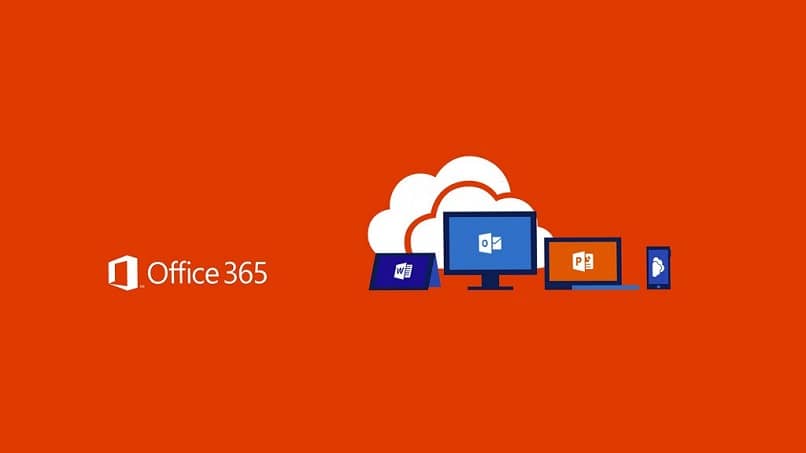تقدم مجموعة Microsoft Office خدمات Office 365 لإبقاء مستخدميها على اتصال دائمًا . إنه مثالي للشركات، لكن ماذا يحدث عندما نلاحظ شيئًا غريبًا من جانب المستخدم؟ أو إذا قرر شخص ما المغادرة أو طرده. يجب حذف كافة المعلومات الخاصة بك. افعل ذلك بسهولة، بمعرفة كيفية حذف المستخدمين في Office 365 .
إحدى الأدوات التي ستكون مفيدة جدًا لاستخدام Office 365 هي Azure AD Connet، المسؤولة عن تكوين أداة مزامنة الدليل.
مكتب 365 والجناح الأصلي
لا يختلف الإصدار المسمى Office 365 وحزم المجموعة الأصلية كثيرًا، بخلاف التحسن من حيث إمكانية الاتصال. الفرق الكبير (والوحيد تقريبًا) بينهما هو أنه من خلال Office 365 يمكنك الوصول المستمر إلى ملفاتك طالما كان لديك اتصال بالإنترنت.
باستخدامه، يمكنك إنشاء ومشاركة كافة الملفات والتنسيقات الخاصة بمجموعة Office، بدءًا من مستندات Word وحتى شرائح Power Point أو جداول بيانات Excel الثقيلة. وبالمثل، يمكنك تحريرها بشكل مثالي في مجموعة وعلى الإنترنت.
يحتوي على أدوات إضافية مثل المراسلة والوصول إلى بريدك الإلكتروني والمكالمات ومقاطع الفيديو، ويمكنك مشاركة الشاشة وحفظ الملفات في السحابة. وهذا هو السبب في أنها مثالية للشركات، لكن حيث يمكنها إدارة سير العمل التعاوني. وإذا كنت تريد حذف المستخدمين من Office 365، فيمكنك القيام بذلك ببساطة.
كما يأتي مع وضع للمنازل التي بها ما يصل إلى 5 أجهزة متصلة ببعضها البعض ، مثل الهواتف المحمولة والأجهزة اللوحية وأجهزة الكمبيوتر. بهذه الطريقة، لكن يمكنك الحصول على جميع ملفاتك في مكان واحد والوصول إليها وقتما تشاء.
ميزة أخرى لدى Office 365 هي أنه يمكنك نقل الترخيص من كمبيوتر إلى آخر وبهذه الطريقة، عندما نقوم بتغيير أجهزة الكمبيوتر، لن نفقد أيًا من المستندات المحفوظة.
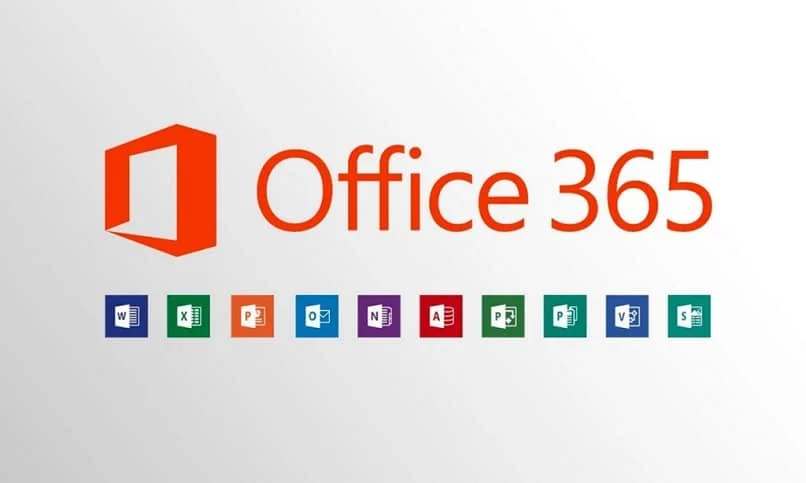
حاليًا، هناك عروض مختلفة لكل من حزم المنزل والأعمال. ولكل منها اختلافات معينة من حيث الميزات والأسعار والمزايا وعدد الأشخاص الذين سيستخدمونها.
يمكنك العثور على الإصدارات المنزلية والشخصية والطلابية. وضمن الشركة المتخصصة في الشركات توجد الحزم: الشركة، والشركة المميزة ، والشركة الأساسية. والشيء الجيد هو أنه يمكنك في جميع هذه البرامج أن تقرر ما إذا كنت تريد حذف المستخدمين من Office 365 نهائيًا أم لا.
احذف المستخدمين من Office 365 في الإصدار التجاري والمنزلي
الإجراء الأكثر أمانًا عند توديع الموظف هو إزالته من دائرة المعلومات أو مجموعة الأمان و. بنفس الطريقة احذف بياناتك. هناك طريقة واحدة لحذف المستخدمين من Office 365 لإصدار Office وأخرى للإصدار البسيط ، ولكن كلاهما بنفس السهولة.
نسخة الأعمال
- انتقل إلى إعدادات الإدارة وحدد “المستخدمون”، هناك، انتقل إلى “المستخدمون النشطون”. لكن حدد المستخدم الذي تريد حذفه وانقر على “حذف المستخدم”.
- قم بإلغاء تحديد المربعين “الترخيص” و” الأسماء المستعارة للبريد الإلكتروني “، في هذه النافذة، يمكنك أيضًا إزالة إذن الوصول إلى صندوق البريد.
- مع تحرير هذه المساحة، يمكنك منح الموظفين الآخرين الفرصة لاستخدام OneDrive، قم بذلك عن طريق تحديد مربع “الوصول”.
- الآن، سيكون أمام الموظف المذكور شهر واحد لتغيير مستندات موقعه، وأيضًا 30 يومًا لاستعادة النظام .
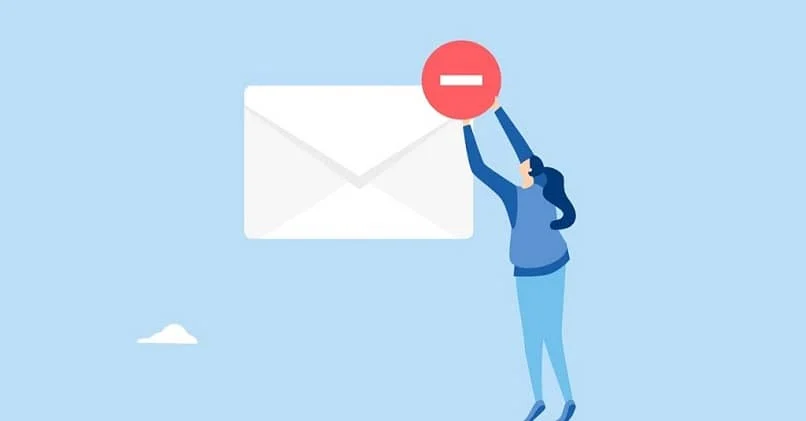
النسخة الرئيسية
- لإزالة مستخدمين من Office 365 في أبسط الإصدارات، انتقل إلى لوحة التحكم وحدد “Office 365” الموجود أعلى الشاشة.
- اختر المستخدم الذي تريد حذفه وانقر ببساطة على “حذف المستخدم”. ثم اضغط مرة أخرى على خيار التأكيد وبهذا تكون قد أكملت العملية.
نظرًا لأن استخدام Office 365 يتضمن دفعات بالتقسيط، إذا قمت بحذف مستخدم قبل الدفع لمستخدمك، فسيظل النظام يحسب الأيام التي استخدم فيها هذا المستخدم غير النشط البرامج.
استعادة مستخدم محذوف
- قم بتسجيل الدخول إلى One.com وانقر على “Office 365” الموجود في الشريط العلوي من الصفحة. قم بالتمرير حتى تجد خيار “ إظهار المستخدمين المحذوفين ”.
- سوف تكون قادرا على رؤية قائمة بجميع المستخدمين المحذوفين، لكن حدد المستخدم الذي تريد استعادته، وعلى الزر الموجود على يمين الشاشة، انقر فوق. في النافذة المنبثقة، ما عليك سوى اختيار ” استعادة ” وهذا كل شيء.
إذا تم حذف ملف مشترك عن طريق الخطأ ، فمن الممكن أيضًا استعادته باتباع بعض الخطوات البسيطة.